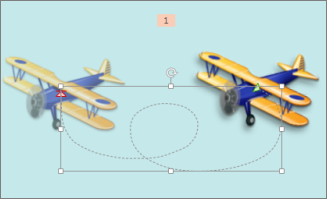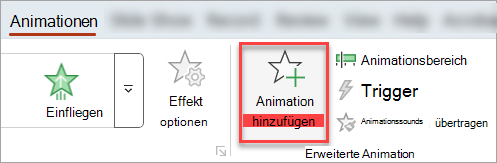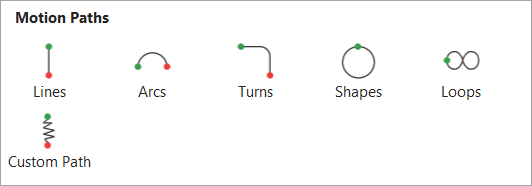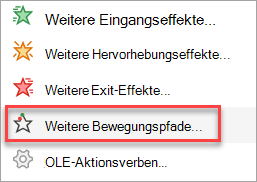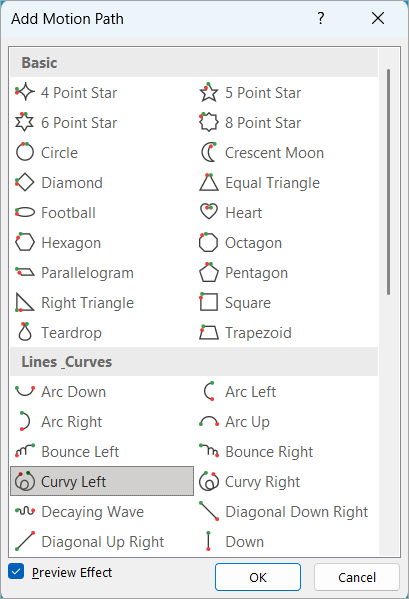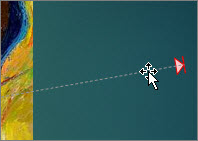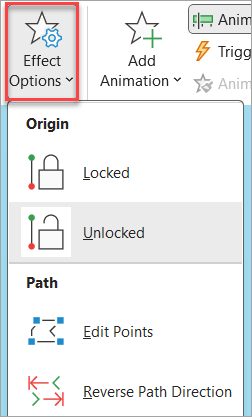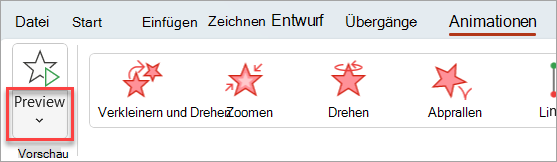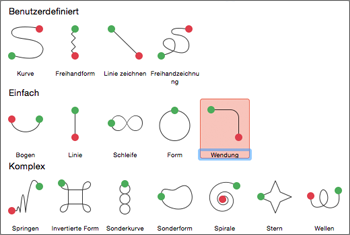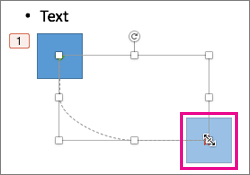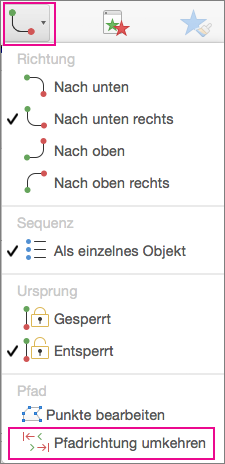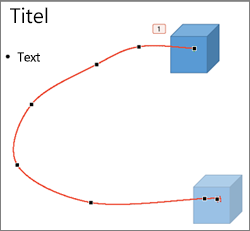Sie können Animationspfadeffekte anwenden, um Folienobjekte in einer Sequenz zu bewegen und damit eine wirkungsvolle Geschichte zu erzählen.
So zeigt beispielsweise das Flugzeug rechts (in der Abbildung unten) den Anfangspunkt für den Flug, und die gepunktete Linie zwischen den beiden Flugzeugen zeigt den Pfad, den es während der Animationswiedergabe zurücklegen wird. Das transparente Bild links zeigt, wo der Flug enden wird, wenn diese Animation abgeschlossen ist.
Microsoft 365 Abonnenten haben eine zeitsparende Option für bewegungsbasierte Animationseffekte: Morphen
Hinzufügen eines Animationspfads zu einem Objekt
-
Wählen Sie das Objekt aus, das Sie animieren möchten.
-
Wählen Sie auf der Registerkarte Animationendie Option Animation hinzufügen aus.
-
Scrollen Sie nach unten zu Animationspfade, und wählen Sie einen Pfad aus.
Tipp: Wenn Sie die Option Benutzerdefinierter Pfad auswählen, zeichnen Sie den Pfad, den das Objekt annehmen soll.
Drücken Sie ESC, um das Zeichnen eines benutzerdefinierten Pfads zu beenden.
Erweiterte Animationspfadoptionen
-
Wenn kein gewünschter Bewegungspfad angezeigt wird, wählen Sie unten im Katalog Weitere Bewegungspfade... aus.
Wählen Sie eine Animation aus, um eine Vorschau der Bewegung des Objekts auf der Folie anzuzeigen.
-
Nachdem Sie den gewünschten Bewegungspfad ausgewählt haben, wählen Sie OK aus.
Um die Animation und zu entfernen, wählen Sie auf der Folie den Bewegungspfad (gepunktete Linie mit Pfeil) aus, und drücken Sie dann ENTF.
Bearbeiten von Animationspfaden
-
Wählen Sie Effektoptionen aus, um beispielsweise die Richtung des Bewegungspfads zu ändern, die einzelnen Punkte des Bewegungspfads zu bearbeiten oder ihn zu sperren (so dass andere die Animation nicht ändern können) oder die Animation zu entsperren.
-
Um eine Vorschau des Bewegungspfads anzuzeigen, wählen Sie das Objekt auf der Folie und dann Animationen > Vorschau aus.
Tipp: Die Vorschau befindet sich auf der Registerkarte Animationen direkt unterhalb der Registerkarte Datei ganz links.
Verwenden von vordefinierten Pfaden
In den meisten Fällen ist die Verwendung einer der grundlegenden Pfadanimationen eine perfekte Wahl, um Ihre Folie interessant zu machen. Im folgenden Beispiel wenden wir eine Turn-Pfadanimation auf eine Grafik an, verwenden Effektoptionen , um die Richtung des Pfads zu ändern, und dann verwenden wir Umgekehrte Pfadrichtung , um das gewünschte endgültige Aussehen zu erhalten.
Beispiel: Anwenden einer vordefinierten Pfadanimation auf eine Grafik
-
Wählen Sie auf einer leeren Folie einfügen > Formen > Rechteck (oder eine andere Form, wenn Sie es bevorzugen) aus, und wählen Sie dann in der oberen linken Ecke der Folie aus, um sie einzufügen.
-
Wenn das Rechteck noch ausgewählt ist, wählen Sie Animationen > Pfadanimation und dann unter Basic die Option Turn aus.
-
Wählen Sie nach Abschluss der Animationsvorschau auf der Registerkarte Animationendie Option Effektoptionen aus, und wählen Sie dann Nach unten rechts aus.
-
Bewegen Sie den Cursor über den Endpunkt der Animation, bis er sich zu einem doppelpfeiligen Pfeil mit einer Linie ändert, und wählen Sie dann aus, und ziehen Sie ihn in die untere rechte Ecke der Folie.
-
Wählen Sie abschließend Effektoptionen > Umgekehrte Pfadrichtung aus.
Die Animation verschiebt nun die Grafik von der am wenigsten sichtbaren Stelle auf der Folie (unten rechts) in die sichtbarste (oben links).
Verwenden von benutzerdefinierten Pfaden
Um eine benutzerdefinierte Pfadanimation zu zeichnen, wählen Sie das Objekt aus, das Sie animieren möchten, und wählen Sie Animationen > Pfadanimationen aus, und wählen Sie dann unter Benutzerdefiniert eine Option aus. Die Zeichnungsmethode variiert je nach Typ des ausgewählten Pfads.
Wenn Sie eine Zeichnen-Kurve oder einen Freihandform-Pfad ausgewählt haben.
-
Wählen Sie den Startpunkt aus, und klicken Sie dann jedes Mal, wenn Sie mit einer Richtungsänderung beginnen möchten.
-
Doppelklicken Sie, um den Vorgang abzuschließen.
Wenn Sie einen Line- oder Scribble-Pfad ausgewählt haben.
-
Wählen Sie die Maustaste aus, halten Sie sie gedrückt, um die gewünschte Form nachzuverfolgen, und lassen Sie die Schaltfläche dann los, wenn Sie fertig sind.
Gehen Sie zum Ändern eines von Ihnen gezeichneten benutzerdefinierten Pfads wie folgt vor:
-
Klicken Sie bei ctrl auf den benutzerdefinierten Pfad, und wählen Sie Punkte bearbeiten aus.
Tipp: Wenn Sie bisher noch nicht in einem Grafikprogramm mit Bearbeitungspfaden gearbeitet haben, finden Sie es möglicherweise einfacher, den Effekt zu löschen und dann erneut zu zeichnen.